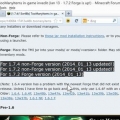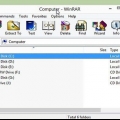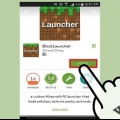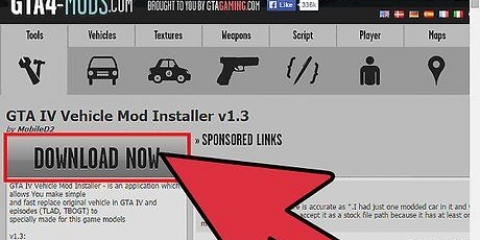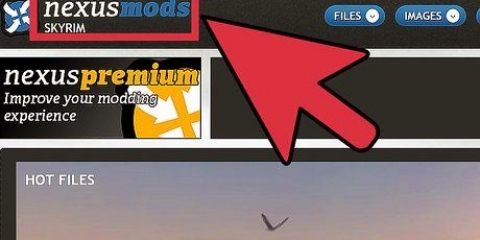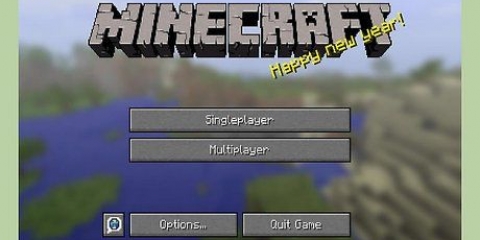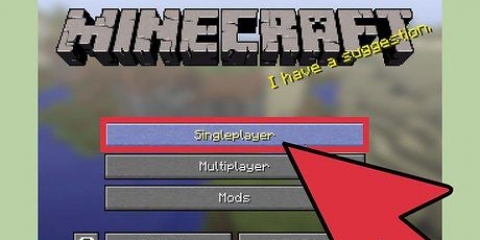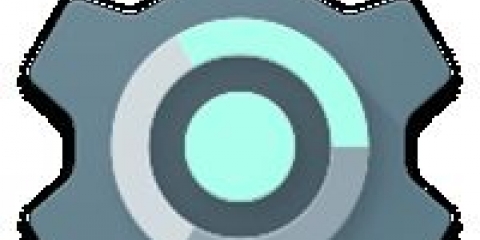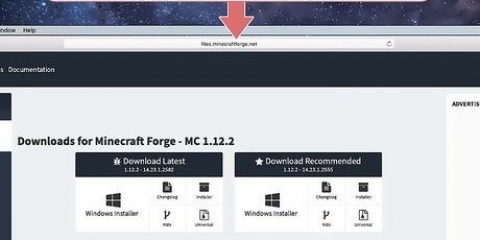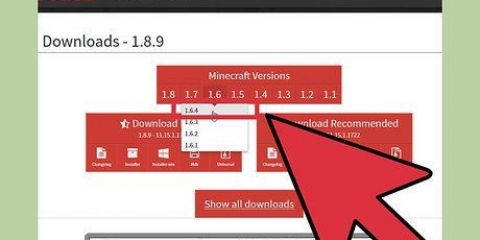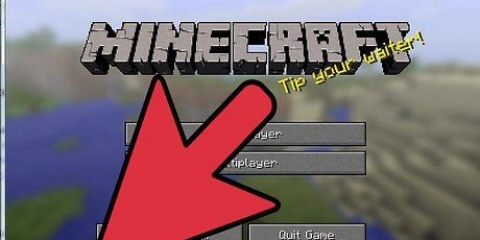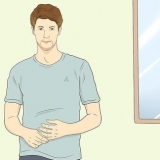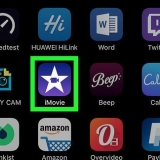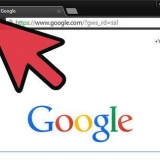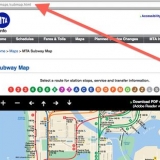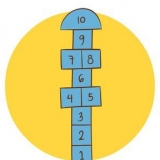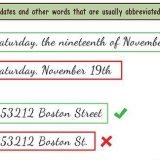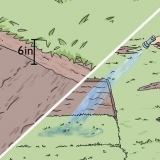Você só pode usar mods específicos para a Pocket Edition do Minecraft e adequados para a versão do Minecraft PE que você possui. Você não pode usar mods desenvolvidos para as versões para PC ou Mac do Minecraft.

Iniciar BlockLauncher. Isso carregará o Minecraft PE via BlockLauncher. Toque no botão Configurações do BlockLauncher. Você encontrará isso na parte superior da tela após iniciar o BlockLauncher. Selecionar "Opções do iniciador (requer uma reinicialização)". Toque em "pacote de texturas" e depois "Selecionar". Abra a pasta "Transferências" e selecione-o .fecho eclair arquivo que você baixou.
Selecionar "Gerenciar scripts ModPE". Toque em "Importar" e depois selecione "Armazenamento local". Abra a pasta Downloads e toque no .js arquivo que você baixou.
Instale mods no minecraft pe
Minecraft PE é um ótimo jogo, mas mods podem torná-lo uma experiência completamente diferente. Instalar mods para a Pocket Edition do Minecraft é um pouco mais complicado do que a versão para PC, mas o processo ficou muito mais fácil com o lançamento de algumas poderosas ferramentas de modificação para dispositivos Android e iOS (iPhone, iPad, iPod Touch). Um aviso é necessário se você quiser usá-lo em um iOS: você terá que fazer o jailbreak do sistema primeiro para poder instalar mods.
Degraus
Método1 de 2: iOS (somente com jailbreak)

1. Faça o jailbreak do seu dispositivo. Seu dispositivo iOS DEVE ser desbloqueado para instalar os mods para Minecraft PE. Não há outra maneira de instalar mods em dispositivos Apple.
- Consulte as instruções para obter instruções sobre como fazer o jailbreak do seu dispositivo. As instruções funcionam para iPods, iPhones e iPads.

2. Baixe e instale o iFile. Este aplicativo está disponível apenas para dispositivos iOS modificados (jailbreak) e pode ser baixado na loja Cydia.

3. Visite o site SharedRoutine para baixar o ModLoader. Depois de instalar o iFile, você está pronto para instalar o ModLoader. Visita rotina compartilhada.com/mcpe/modloader/ com seu dispositivo e vá até o departamento"Transferências".

4. Toque em "aqui" na parte superior da seção Downloads. Isso abrirá a página de download do ModLoader.

5. Toque em "Abrir no iFile". Isso iniciará o iFile.

6. Toque em "instalador". Isso instalará o ModLoader. Se você não vir essa opção, toque no arquivo com.rotina compartilhada.mloader.o B e depois "instalador".

7. Volte para SharedRoutine e baixe todos os mods que quiser. Há uma pequena seleção de mods disponíveis no site SharedRoutine para você usar. Baixe e instale da mesma forma que com ModLoader.

8. Baixe mods adicionais do Cydia. Existem vários mods diferentes disponíveis no Cydia e a maioria deles funciona com o ModLoader. Desde que o arquivo seja um .o B você pode baixá-lo e instalá-lo usando o iFile.
O mod deve ser projetado para rodar no ModLoader. Os mods mais populares são construídos para isso.

9. Abra o Minecraft PE e toque no botão novo "Menu Mod MCPE". Você pode arrastar este botão para colocá-lo em algum lugar mais conveniente.

10. Ajuste as configurações do mod. As configurações para cada um dos mods instalados são mostradas no menu mod. Dependendo do mod, você pode arrastar os controles deslizantes para ajustar os efeitos ou ativar ou desativar os mods.
Método 2 de 2: Android

1. Baixe e instale o BlockLauncher. Este é um aplicativo gerenciador de arquivos mod gratuito para Minecraft PE. É uma das poucas maneiras confiáveis de instalar mods no Pocket Edition do Minecraft. Outro aplicativo inicializador é o PocketTool, que usa aproximadamente o mesmo procedimento.
- BlockLauncher pode ser encontrado na Google Play Store.
- BlockLauncher só funciona com a versão Google Play Store do Minecraft PE.
- Observe que o BlockLauncher não funciona em dispositivos Android com um chip Intel Atom. Isso se aplica principalmente a alguns tablets e telefones Vexia e ASUS. A lista completa de dispositivos Android com chips Intel pode ser encontrada aqui.

2. Encontre o mod que você deseja baixar. Existem muitos mods disponíveis para a versão Android do Minecraft PE. Você pode encontrá-los em vários sites diferentes de mods e fãs. Os mods do Minecraft PE ligam a um .js arquivo, que é o código do mod, e também um link para um .fecho eclair arquivo para as texturas.

3. Baixe os arquivos necessários. Toque em cada um dos links de download para baixar os arquivos mod para o seu Android. A maioria dos arquivos são pequenos e devem ser baixados em segundos.

4. Use BlockLauncher para carregar um arquivo de textura. Se você não baixou um arquivo de textura, pode pular a próxima etapa. Carregar os arquivos de textura requer BlockLauncher Pro.

5. Use BlockLauncher para carregar o arquivo mod. Inicie o BlockLauncher e toque no botão Configurações do BlockLauncher.

6. Ative os mods. Durante o jogo você pode ativar e desativar os mods instalados através do menu de configurações do BlockLauncher. Toque no mod que você deseja ativar/desativar e selecione"Habilitar" ou "Desativar".
Artigos sobre o tópico "Instale mods no minecraft pe"
Оцените, пожалуйста статью
Popular